การใช้ การตั้งค่าอินเตอร์เน็ตด่วนของ asus (qis), ตัวเลือกในการยึด – Asus DSL-N11 User Manual
Page 15
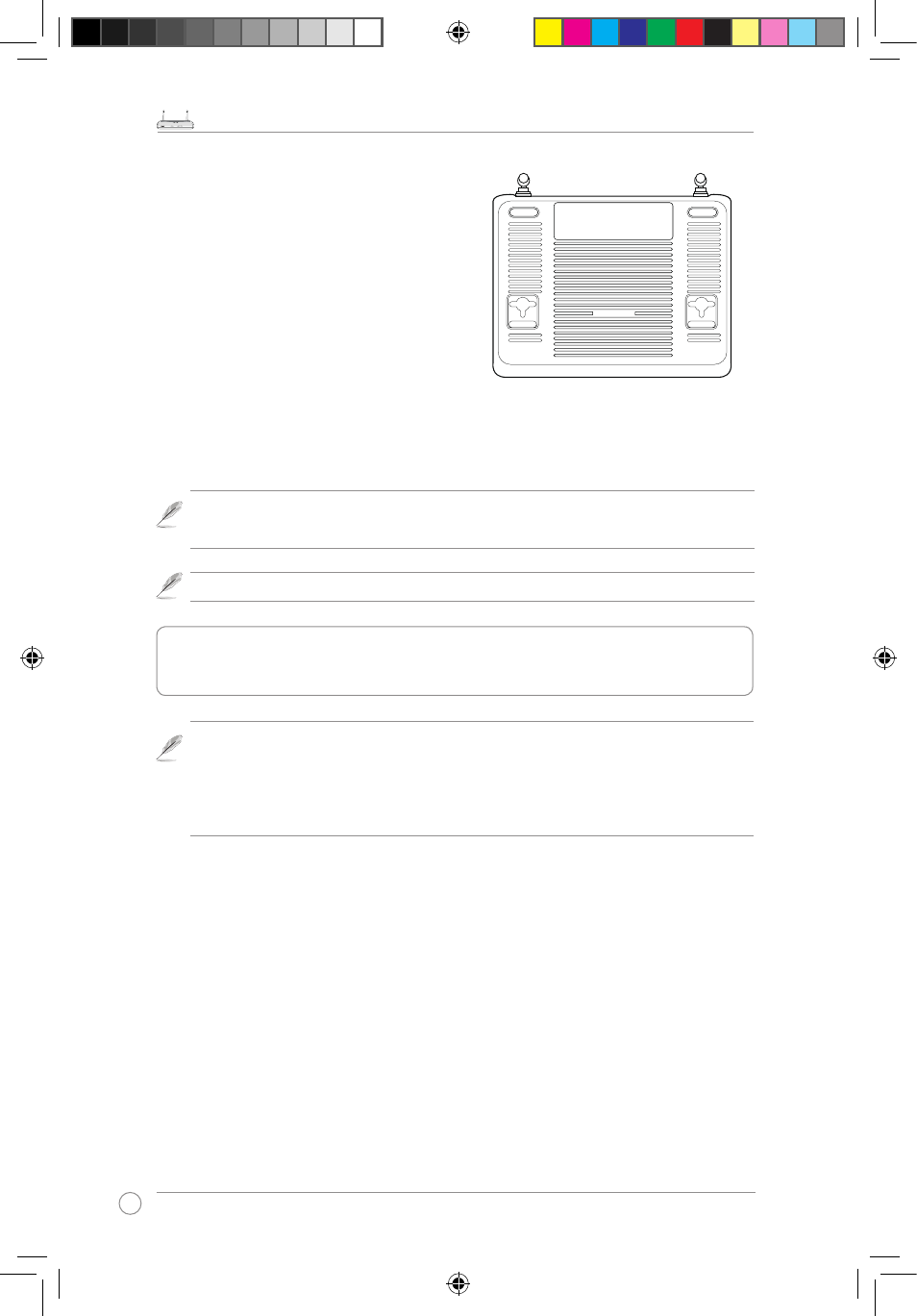
DSL-N11 Wireless Router Quick Start Guide
1
DSL-N11
ADSL
POWER Sync Data WLAN
WPS
1
2
3
4
R
LAN
2. การใช้ การตั้งค่าอินเตอร์เน็ตด่วนของ ASUS
(QIS)
ตามค่าเริ่มต้น ไม่มีการเข้ารหัสเพื่อความปลอดภัยสำหรับ ASUS ไวร์เลส เราเตอร
เพื่อป้องกันเครือข่ายของคุณจากการจู่โจมที่ประสงค์ร้าย หรือการใช้งานโดยไม่ได้รับอนุญ
าต, คลิก Advanced Setting (การตั้งค่าขั้นสูง) > Wireless (ไร้สาย) บนเว็บ GUI
สำหรับรายละเอียดเพิ่มเติม ให้ดูคู่มือผู้ใช้ที่อยู่ในแผ่น CD สนับสนุน
ฟังก์ชั่น การตั้งค่าอินเตอร์เน็ตด่วนของ ASUS (QIS)
จะตรวจจับการเชื่อมต่ออินเตอร์เน็ตของคุณโดยอัตโนมัติ ถ้า ASUS ไวร์เลส
เราเตอร์ไม่สามารถตรวจจับชนิดการเชื่อมต่ออินเตอร์เน็ตของคุณได้
คุณอาจจำเป็นต้องตั้งค่าการเชื่อมต่ออินเตอร์เน็ตของคุณแบบแมนนวล
ในการใช้ การตั้งค่าอินเตอร์เน็ตด่วนของ ASUS (QIS):
1. เปิดเว็บเบราเซอร์ รอประมาณ 20 วินาทีเพื่อให้ QIS
ตรวจจับชนิดการเชื่อมต่ออินเตอร์เน็ตของคุณ
2. พิมพ์ชื่อผู้ใช้และรหัสผ่านของชนิดการเชื่อมต่อของคุณเข้าไป, จากนั้นคลิก Apply (ใช้)
3. หลังจากการตั้งค่าชนิดการเชื่อมต่ออินเตอร์เน็ตสมบูรณ์แล้ว, เลือกตัวเลือกต่อไปนี้:
เข้าอินเตอร์เน็ต: คลิกเพื่อท่องอินเตอร์เน็ต
การตั้งค่าระบบป้องกันไร้สายแบบง่าย: คลิกเพื่อกำหนดการตั้งค่าระบบป้องกันไร้สาย
เมื่อแขวนบนผนัง, ตรวจดูให้แน่ใจว่า ASUS ไวร์เลส เราเตอร์ อยู่ใกล้กับเต้าเสียบไฟฟ้า
ตัวเลือกในการยึด
ASUS WL-520GU ไวร์เลส เราเตอร์ ได้รับ
การออกแบบให้วางบนพื้นผิวเรียบ เช่นบนตู้
หรือชั้นหนังสือ นอกจากนี้ คุณยังสามารถแปลง
เครื่องสำหรับแขวนที่ผนังหรือเพดานได้ด้วย
ในการยึด ASUS WL-520GU:
1. มองข้างใต้เครื่อง สำหรับที่เกี่ยวสำหรับยึดส
องอัน
2. ทำเครื่องหมายรูด้านบนสองรูบนผนัง
หรือบนพื้นผิวเรียบที่ยกขึ้น
3. ไขสกรูสองตัว จนกระทั่งมีเฉพาะ 1/4'' แสดงอยู่
4. ใส่ที่เกี่ยวของ ASUS WL-520GU บนสก
หมายเหตุ: ปรับสกรูใหม่ ถ้าคุณไม่สามารถแขวน ASUS ไวร์เลส เราเตอร์บนสกรูได้
หรือถ้ายึดไว้หลวมเกินไป
Book 4550_DSL-N11-QSG_E-IN-TH-TR14 14
7/3/09 10:49:23 AM
